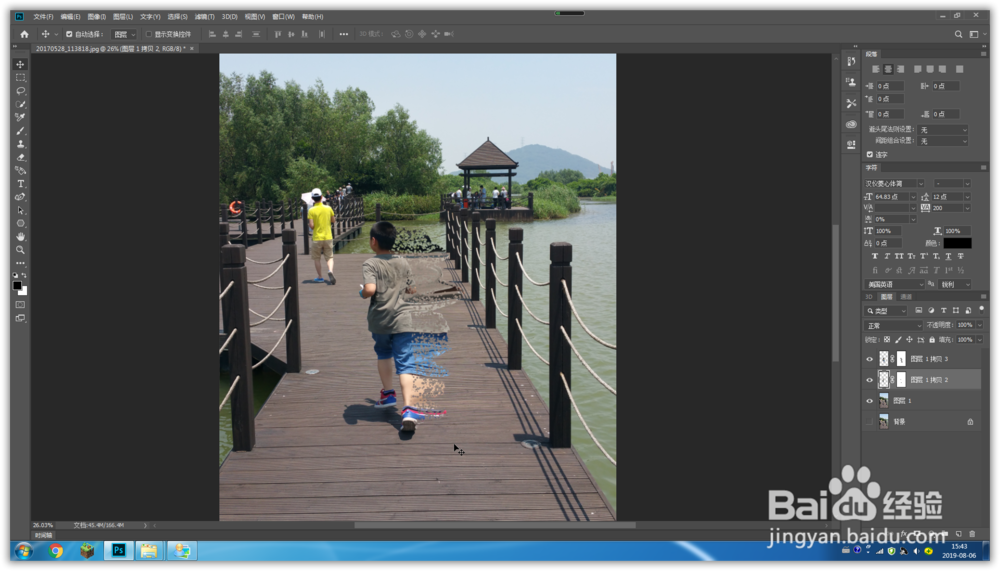1、打开软件,置入图片
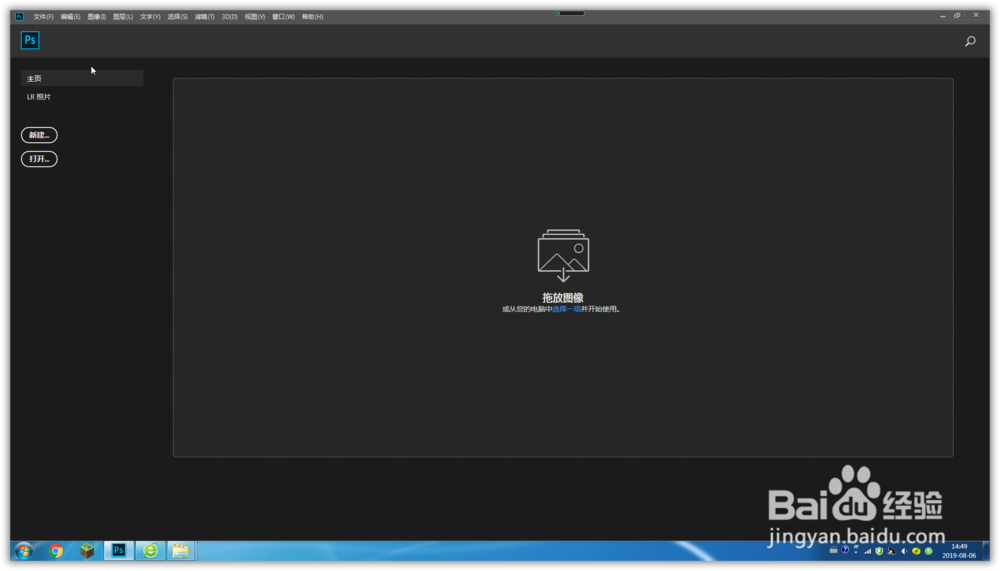
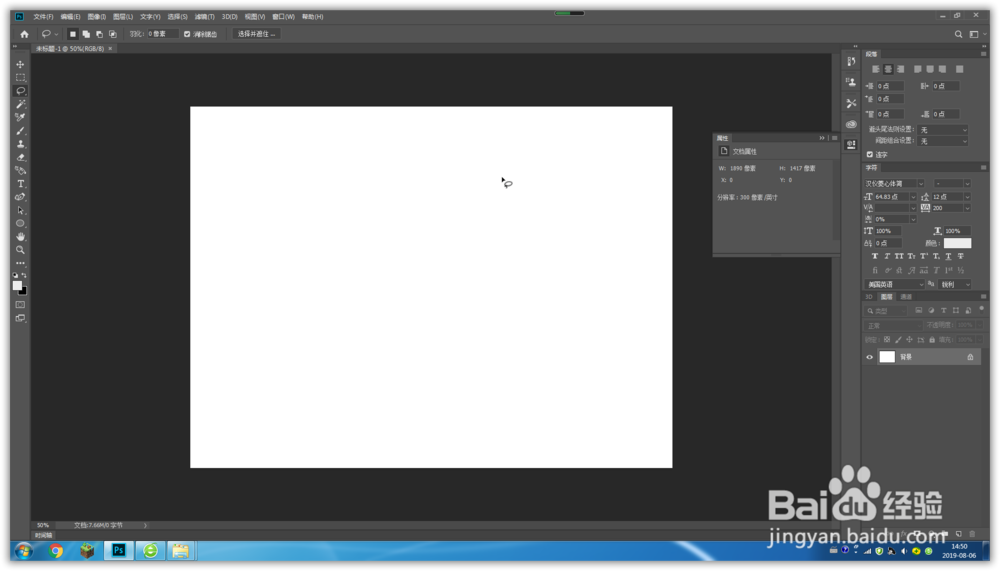

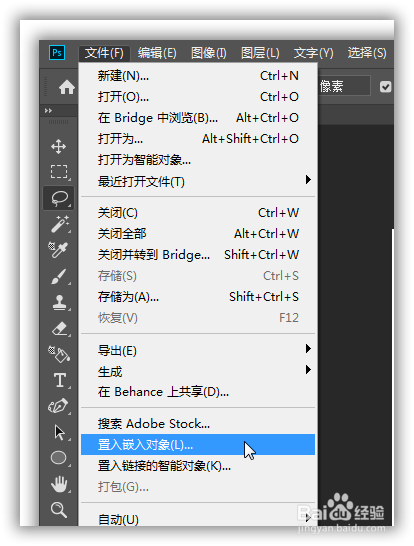
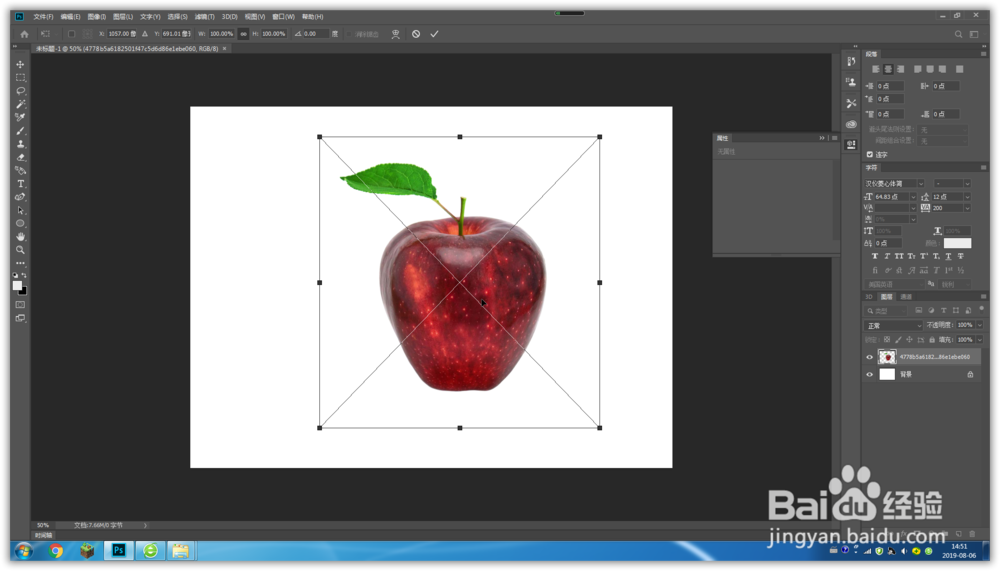
2、复制图片图层,选择菜单滤镜 → 液化

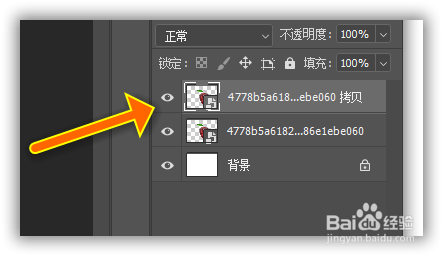


3、右侧参数按照图片实际像素来调,点击确认。给图层添加蒙版
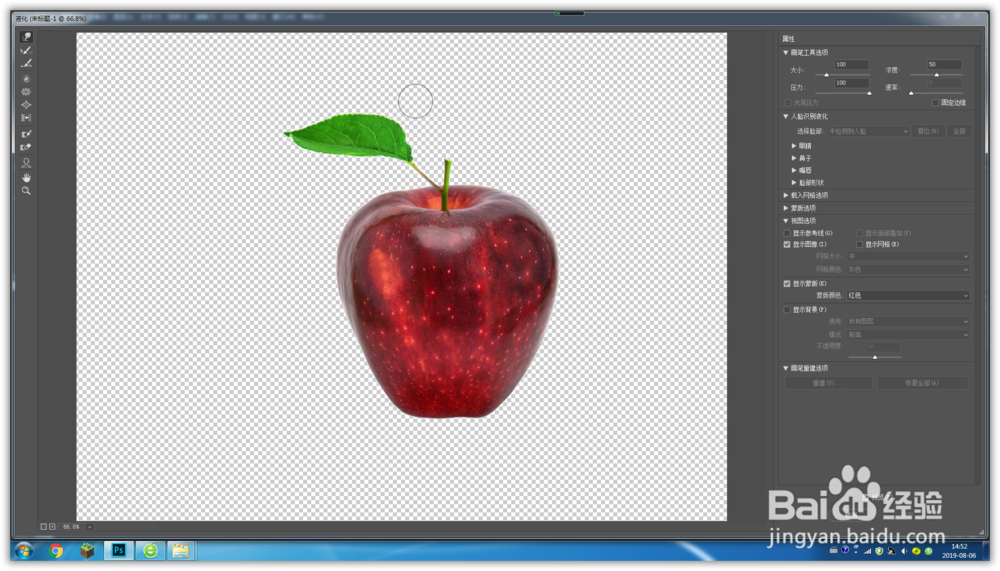
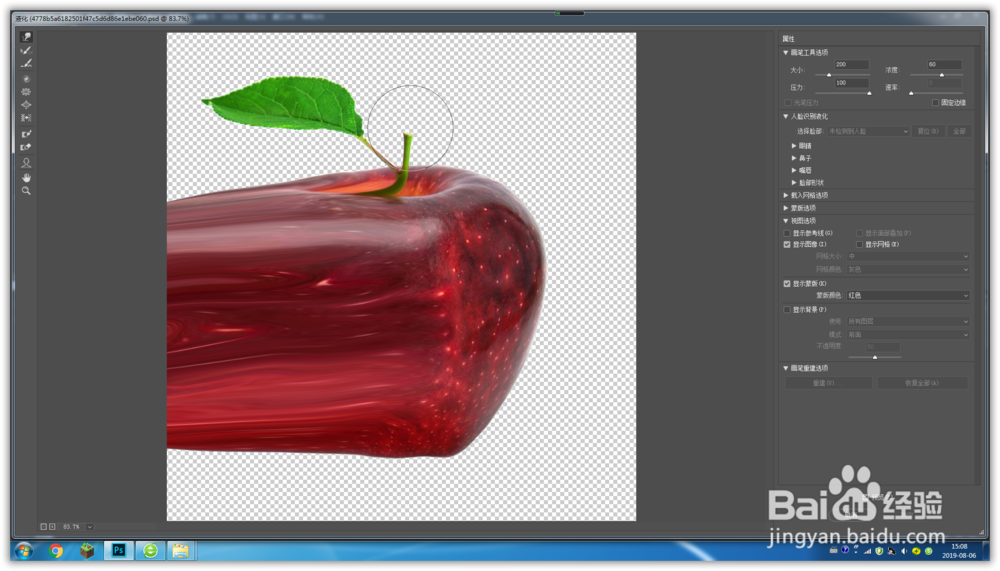
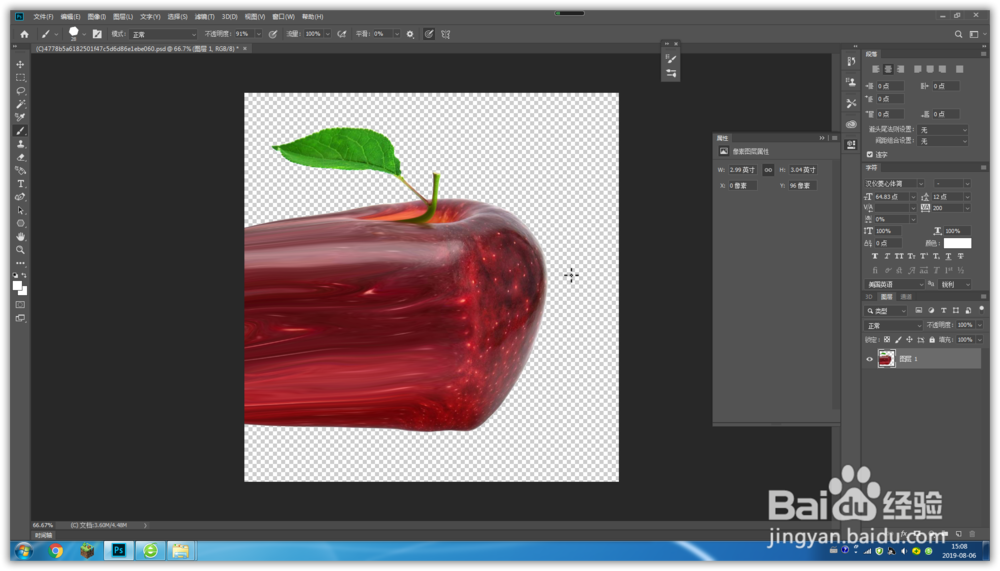
4、新建空白图层,选择多边形工具,填充黑色。选择菜单编辑→定义画笔预设→ 输入名称→ 确认
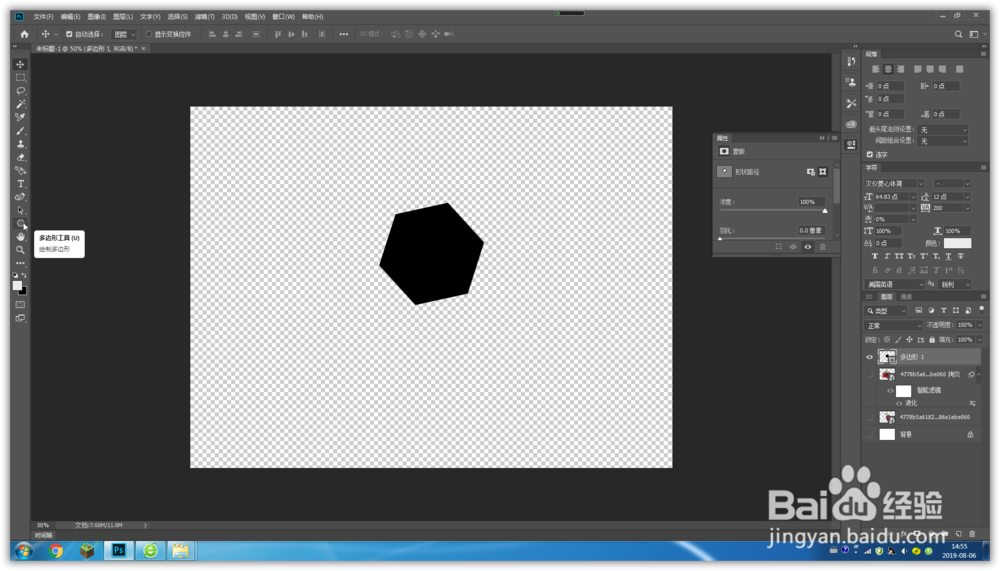

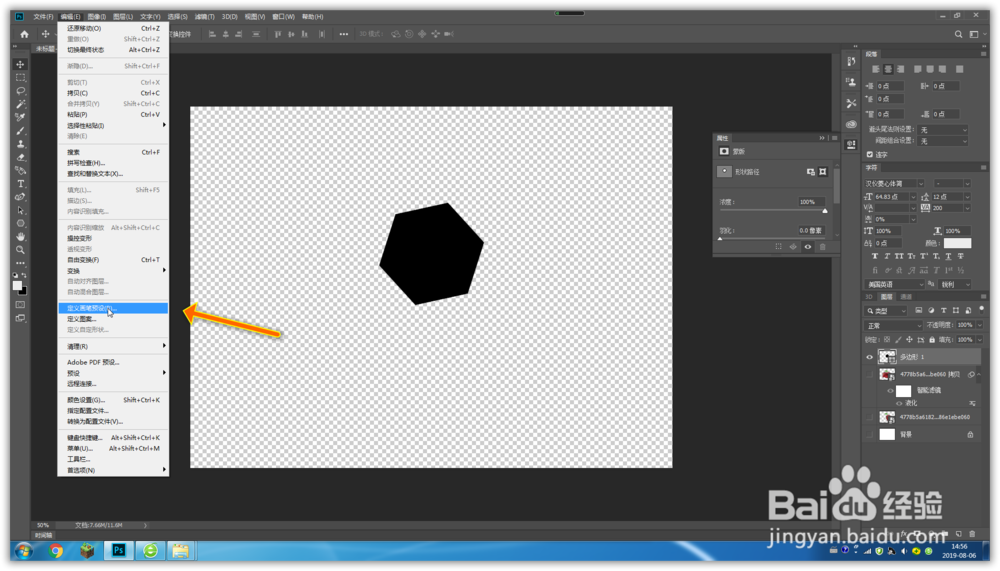
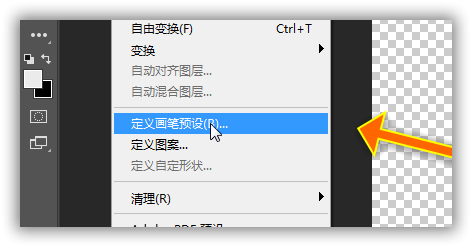


5、回到液化过的图层,选择画笔工具,点击画笔面板,弹出新的窗口。勾选形状动态和散布。具体参数设置按照实际需要来设置
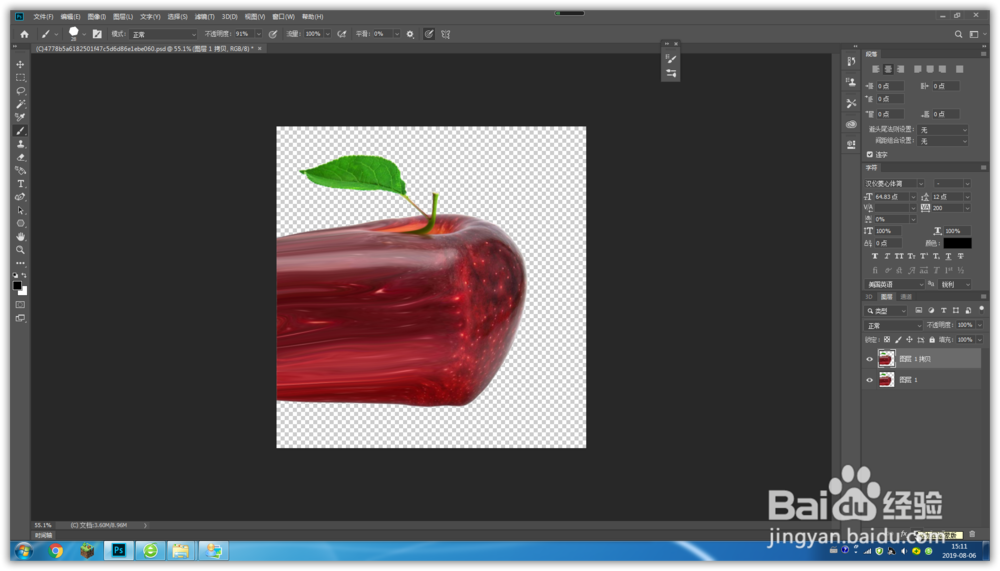

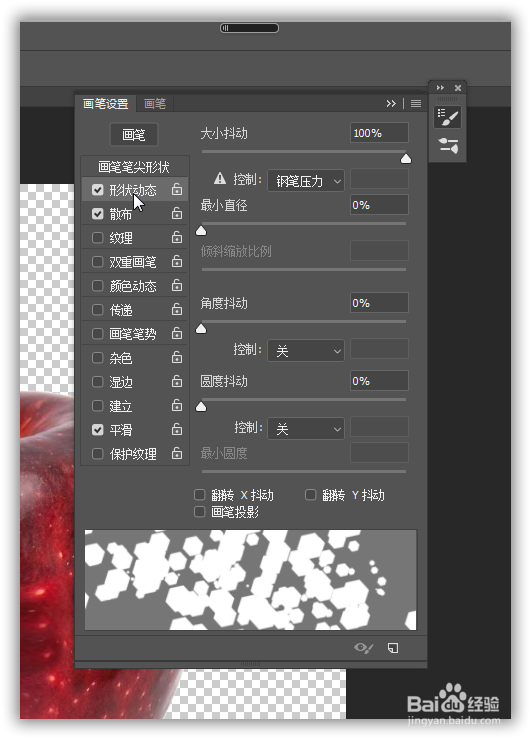
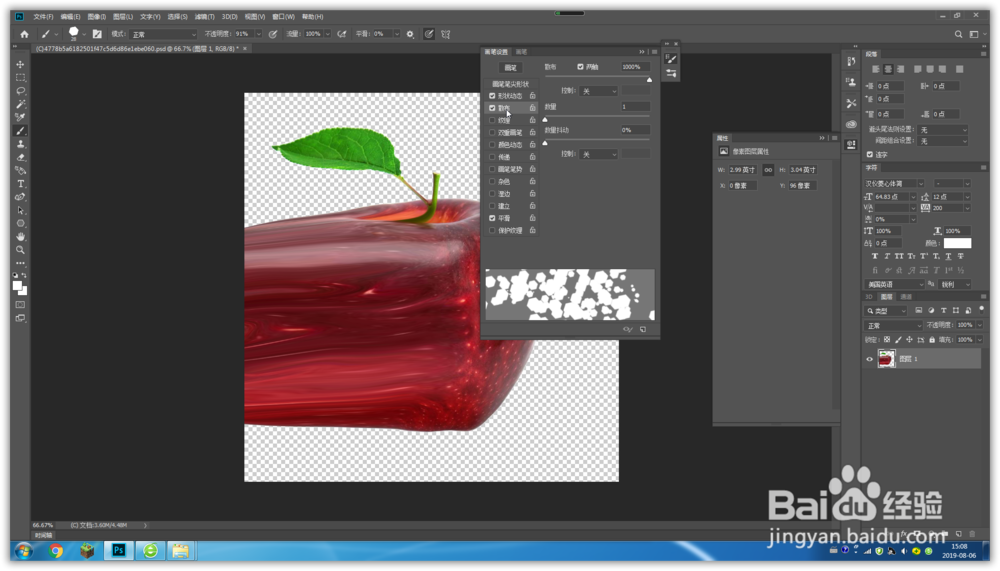
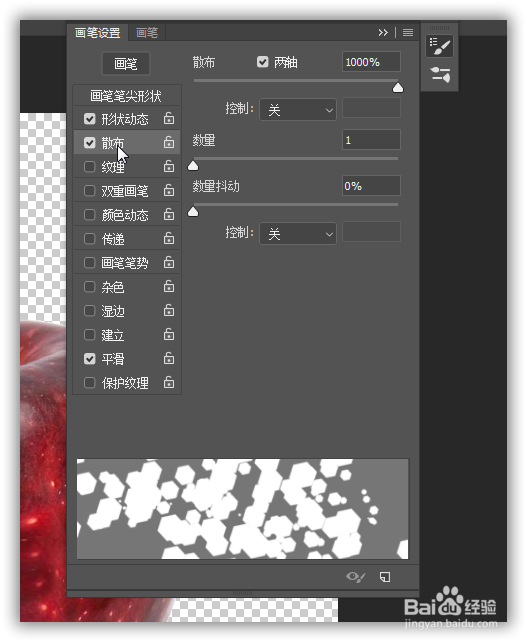
6、完成效果及应用

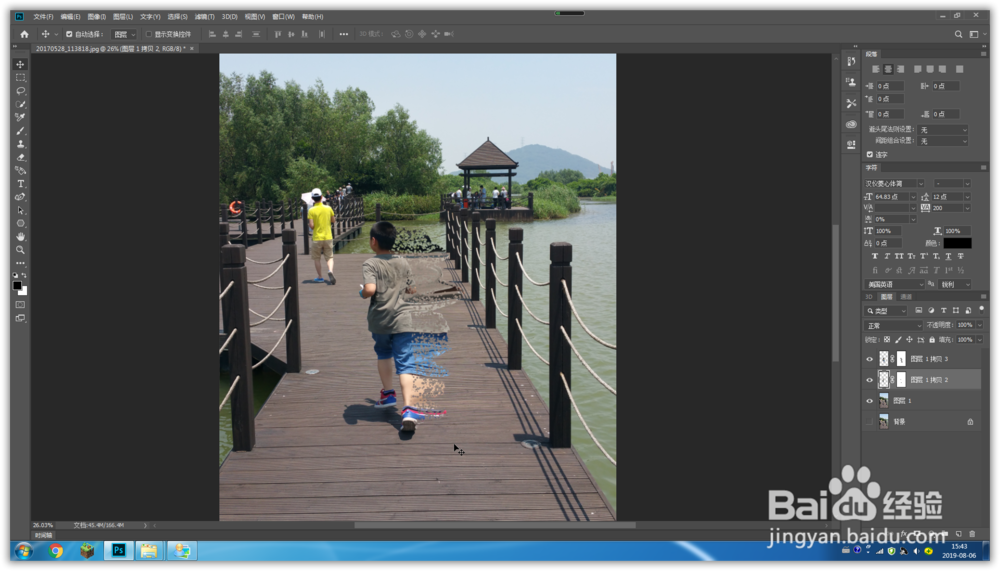
时间:2024-10-12 10:04:29
1、打开软件,置入图片
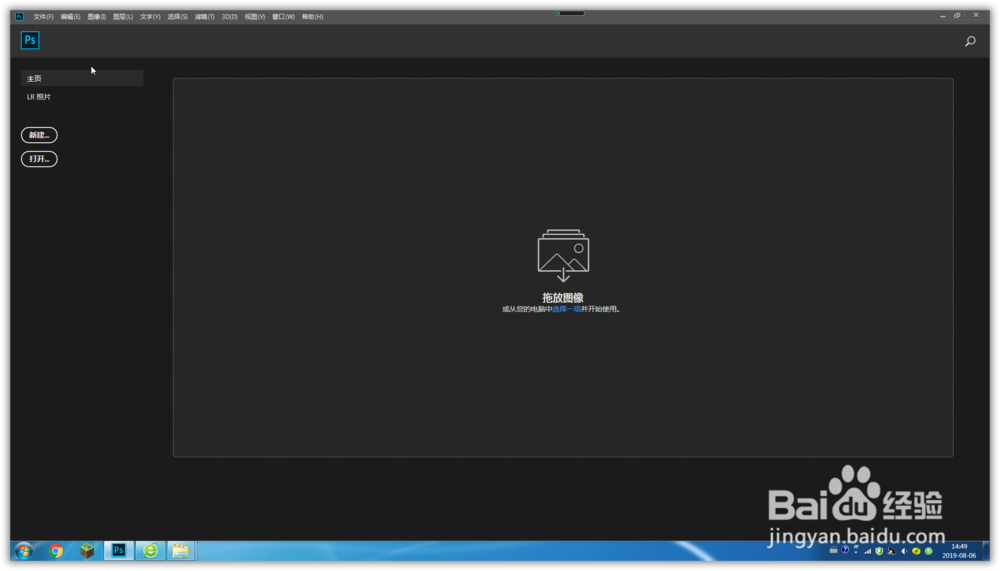
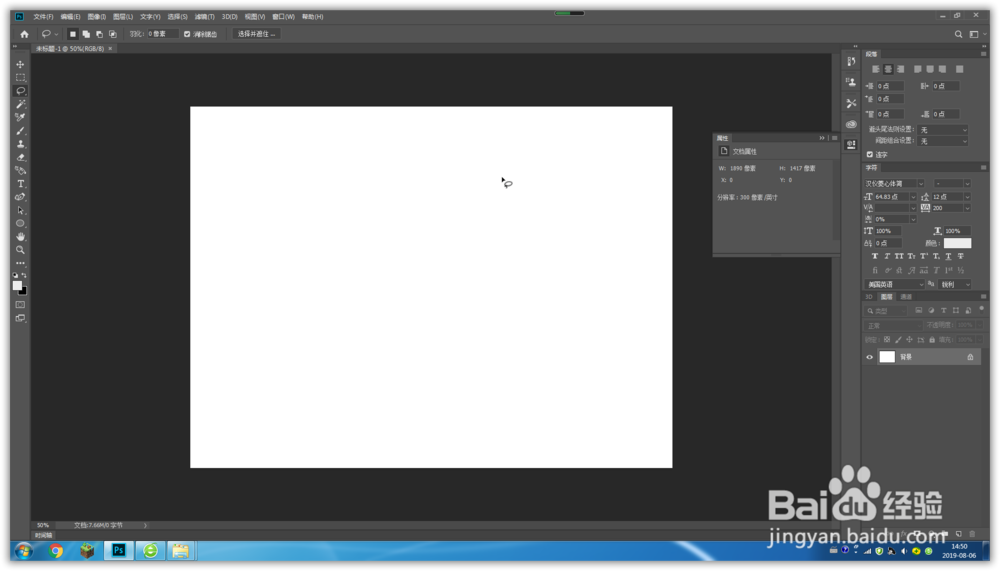

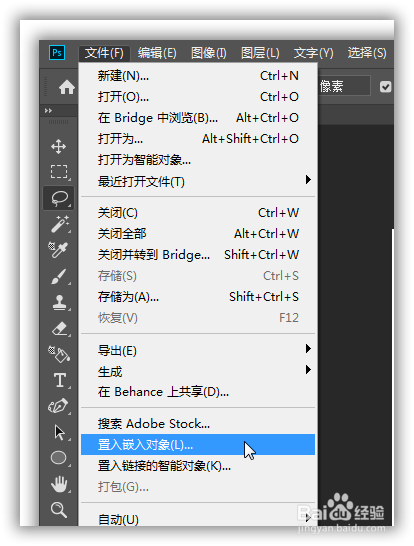
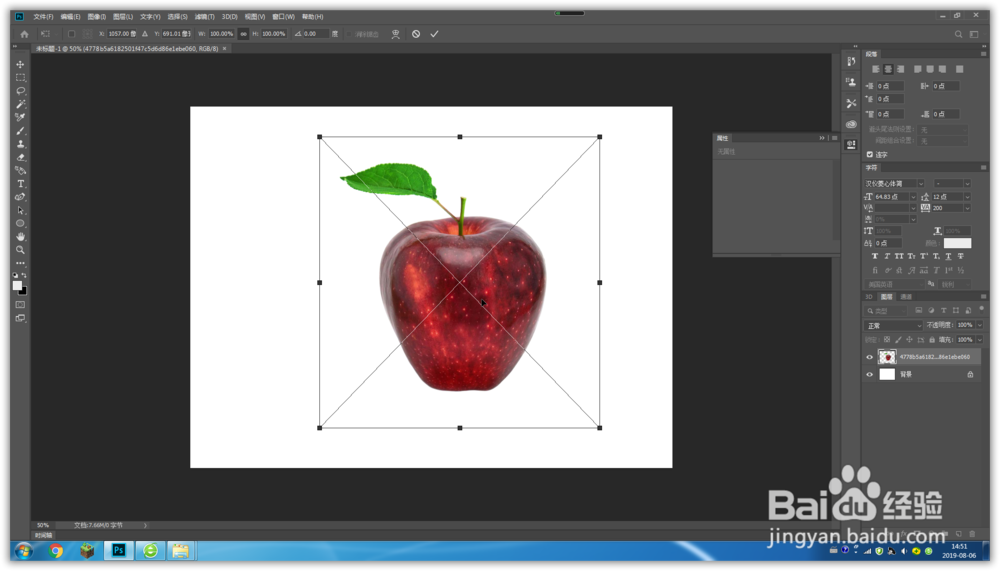
2、复制图片图层,选择菜单滤镜 → 液化

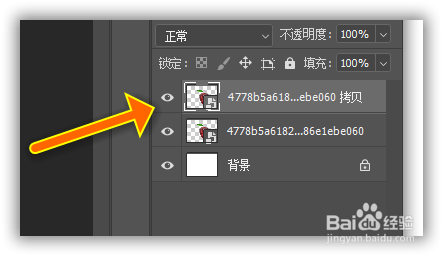


3、右侧参数按照图片实际像素来调,点击确认。给图层添加蒙版
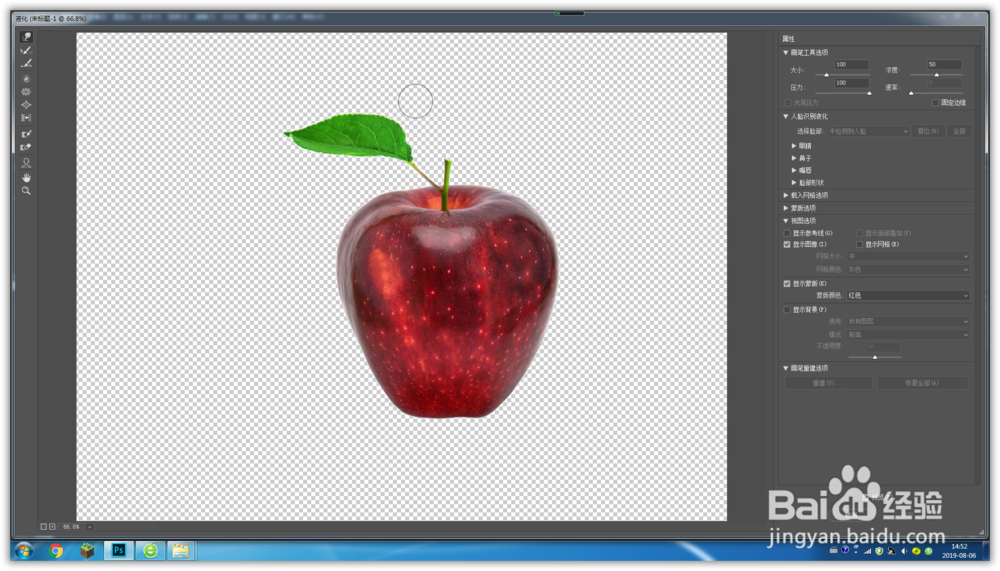
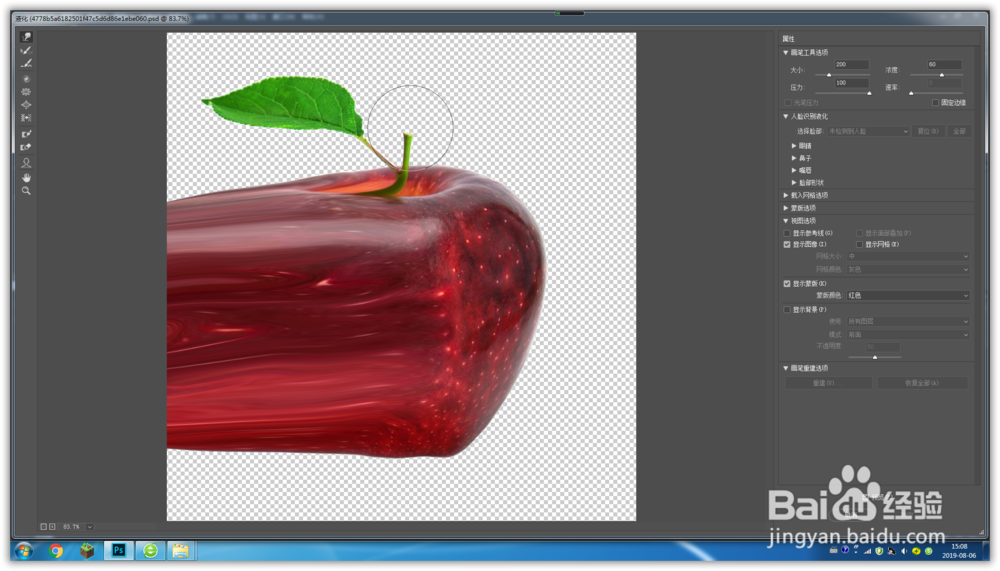
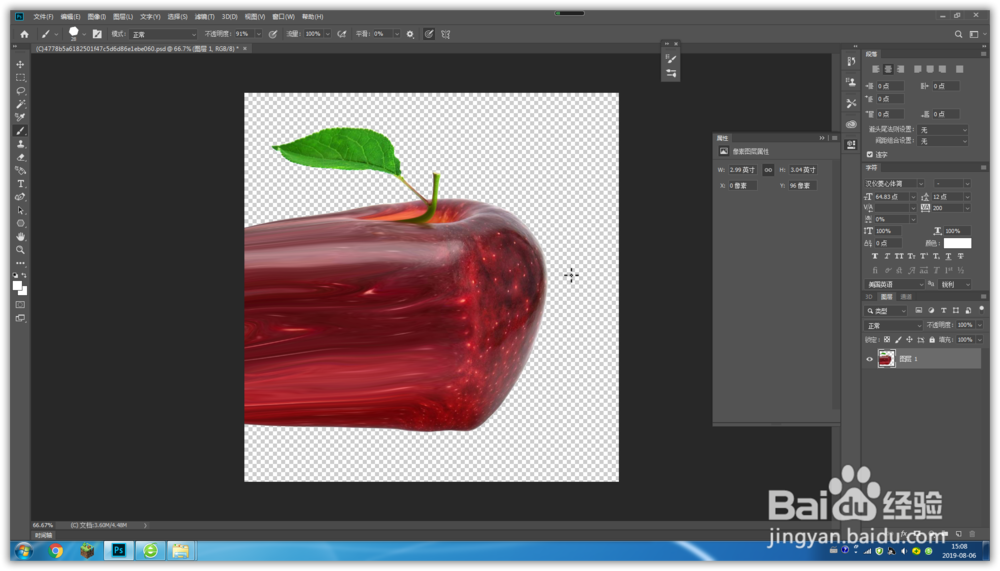
4、新建空白图层,选择多边形工具,填充黑色。选择菜单编辑→定义画笔预设→ 输入名称→ 确认
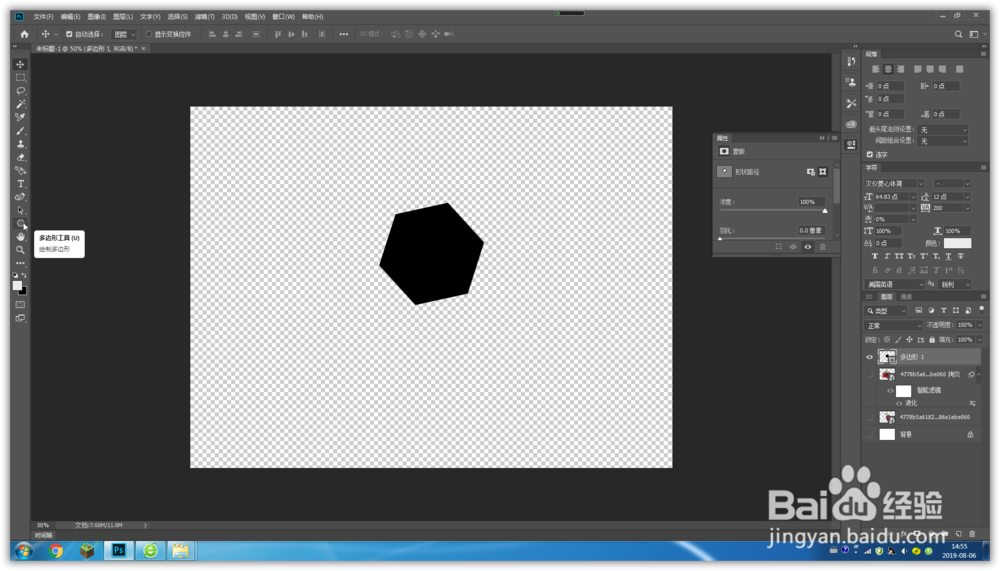

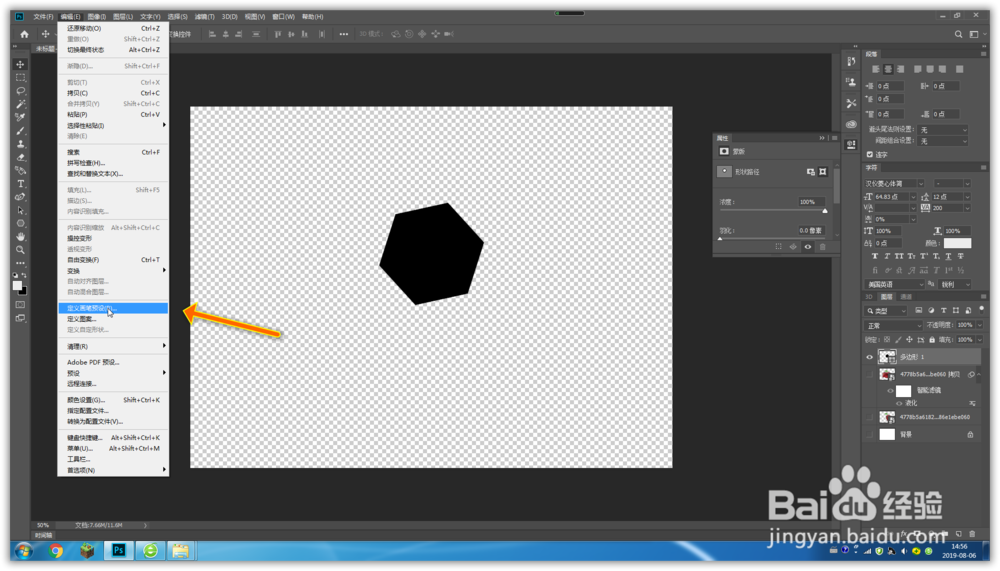
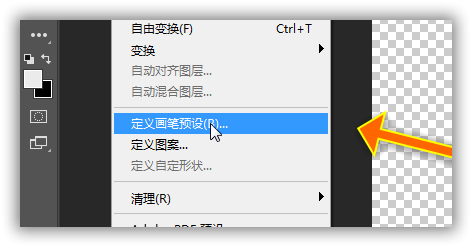


5、回到液化过的图层,选择画笔工具,点击画笔面板,弹出新的窗口。勾选形状动态和散布。具体参数设置按照实际需要来设置
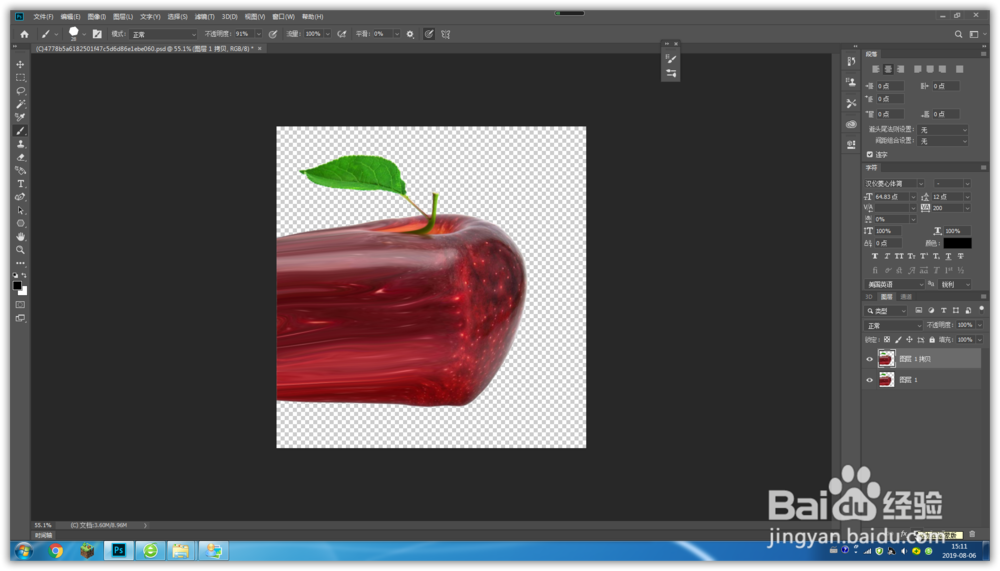

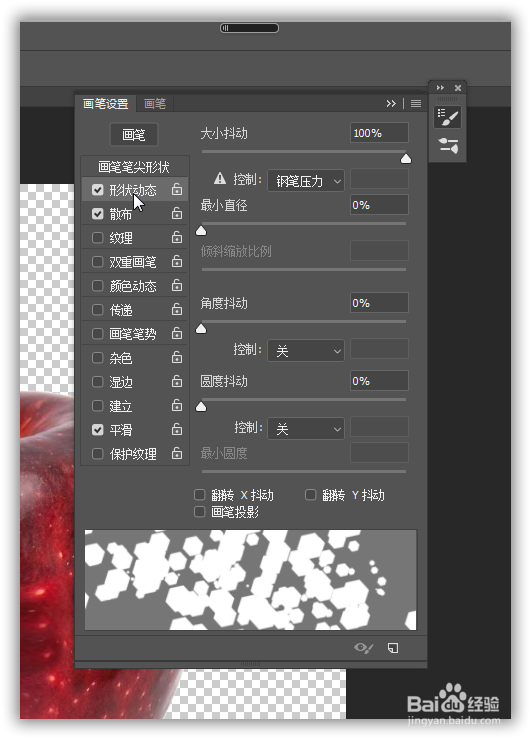
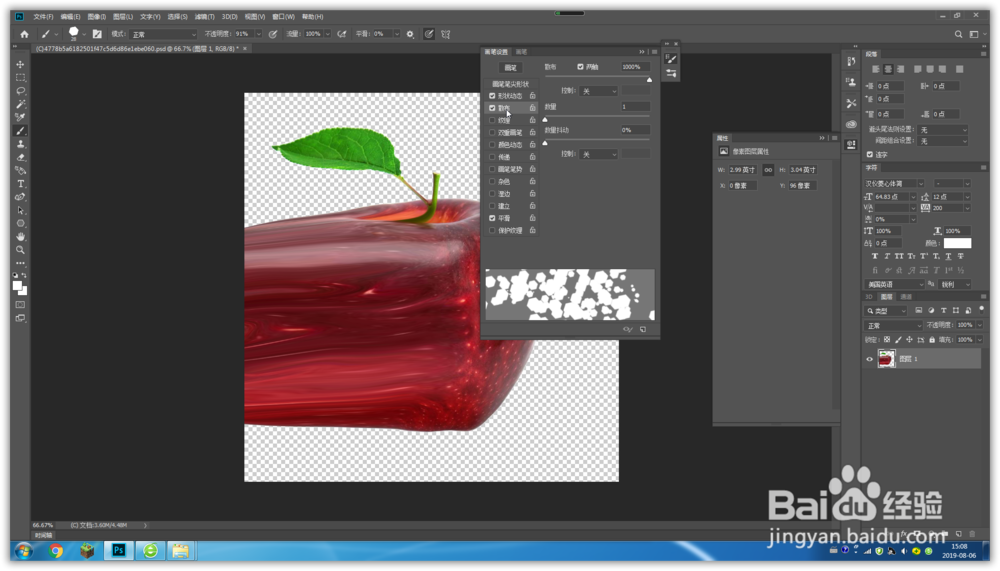
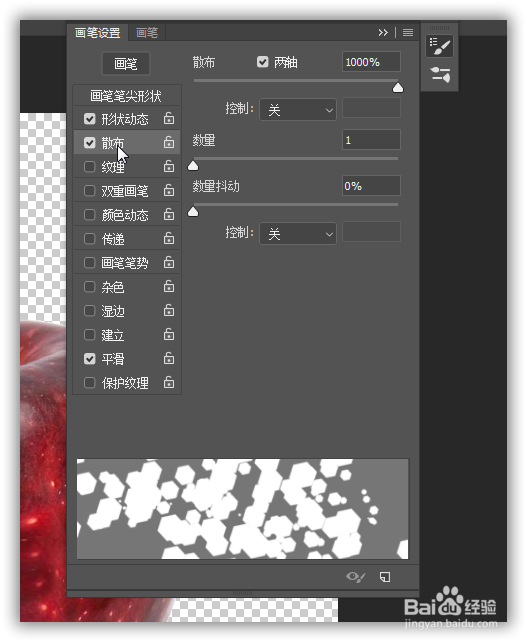
6、完成效果及应用